Manjaro
Contenido |
Manjaro GNU/Linux
¿Qué es Manjaro?
Manjaro Linux, o Manjaro, es una distribución GNU/Linux, con Xfce, KDE o GNOME Shell como interfaz de usuario por defecto. Se trata básicamente de un sistema operativo libre para ordenadores personales y enfocado en la facilidad de uso. Está basado en Arch Linux y usa un modelo de desarrollo rolling release.
La distribución apunta a ser amigable con el usuario manteniendo las características de Arch, como por ejemplo el gestor de paquetes Pacman y la compatibilidad con AUR (Arch User's Repository). Manjaro utiliza tres repositorios: el unstable que contiene los más recientes paquetes de Arch, probablemente con un retraso de uno a dos días; el repositorio testing que agrega paquetes desde el repositorio unstable cada semana; y el repositorio stable que contiene sólo paquetes que son considerados estables por el equipo de desarrollo, además de scripts que ayudan a que las actualizaciones conflictivas se configuren automáticamente sin necesidad de intervención del usuario, como en el caso de las otras ramas, o en Arch Linux. Manjaro Linux aunque está basado en Arch Linux, tiene su propio conjunto de repositorios.
Historia
Hasta mediados del año 2015 Manjaro Linux todavía se mantenía en estado beta, pero a partir de septiembre de ese año abandona dicha fase con el cambio de nomenclatura en la numeración de las versiones (Manjaro Linux 15.09 "Bellatrix") y con los elementos claves del sistema final -como el instalador gráfico (Calamares 2.2), el gestor de paquetes, el detector de hardware (mhwd) y el gestor de configuraciones- ya implementados. Las ediciones actuales ya se encuentran en un estado altamente usable y muy estable para el usuario final. En consecuencia, las versiones 16.X ya son lo suficientemente maduras siendo aún mucho más sencillas de utilizar.
En septiembre de 2017, Manjaro Linux anunció que el soporte de la arquitectura i686 se eliminará porque "la popularidad de esta arquitectura está disminuyendo".
Características
Manjaro Linux ofrece de serie el soporte multimedia, una robusta solución para la detección de hardware, soporte para múltiples versiones del kernel y un proceso de instalación gráfico. El modelo de desarrollo rolling release significa que el usuario no necesita reinstalar el sistema en cada lanzamiento. La instalación se hace por medio de un sencillo instalador gráfico llamado Calamares como instalador. El hardware es detectado automáticamente y se instalan los drivers requeridos también de forma automática.La gestión de paquetes es manejada por pacman pero añade una interfaz gráfica para búsqueda e instalación de paquetes, Pamac en el caso de las ediciones basadas en Gtk y Octopi en las basadas en Qt. Ambos incluyen un notificador de actualizaciones disponibles y son compatibles con AUR.
El instalador Calamares ha sido rediseñado para proporcionar un sistema fácil de instalar que es bastante ligero , siempre puedes agregar o eliminar aplicaciones mediante la GUI (Agregar o quitar software).La gestión de paquetes es manejada por pacman pero añade una interfaz gráfica para búsqueda e instalación de paquetes, Pamac en el caso de las ediciones basadas en Gtk y Octopi en las basadas en Qt. Ambos incluyen un notificador de actualizaciones disponibles y son compatibles con AUR.
Detección de hardware de Manjaro
El comando Manjaro HardWare Detection (mhwd) es una característica única de Manjaro. Actualmente hay dos tipos de comando mhwd:
mhwd: permite la detección automática y la configuración del hardware del ordenador en la que se ejecuta el sistema. Esto incluye tanto hardware conectado internamente a través de PCI (por ejemplo, tarjetas gráficas), y conectado externamente a través de USB (por ejemplo, unidades de memoria flash). Nota: El comando mhwd aún está en desarrollo , y en este momento solo puede instalar controladores para tarjetas gráficas conectadas internamente a través de pci.
mhwd-kernel: permite la instalación y administración sencilla de múltiples kernels en su sistema.
mhwd se ejecuta automáticamente durante el proceso de instalación, permite a Manjaro trabajar completamente en su sistema 'directamente de fábrica', sin la necesidad de identificar e instalar manualmente los controladores necesarios o editar manualmente los archivos de configuración apropiados. También se puede utilizar a través del terminal después de la instalación, las características del comando mhwd incluyen:
- -La elección de controladores libres (es decir, de código abierto) o no libres (es decir, propietarios)
- -Identificación y listado (general o detallado) del hardware de su sistema
- -Identificación y listado (general o detallado) de los controladores instalados
- -Listado de drivers disponibles para instalación (libre y patentada)
- -Soporte de tarjetas gráficas híbridas (p. Ej., Nvidia Optimus)
- -Fácil eliminación e instalación de controladores (seleccionados automáticamente, o puede identificar y elegir los suyos)
Manjaro Architect
Se trata de un instalador en formato de texto para usuarios con ciertos conocimientos, pues se habrán de definir prácticamente la totalidad de los aspectos que conformarán el sistema finalmente instalado. Es decir, jugamos a ser Phil Müller (o el responsable de cualquiera de las ediciones comunitarias de Manjaro) y nos montamos nuestro GNU/Linux con la paquetería de la distribución. Es el equivalente a una edición mínima (conocidas como netinstall) en la que todo se descarga de Internet, de manera que no solo controlamos al detalle qué y cómo se instala, sino que además nos aseguramos de que lo que instalamos se encuentra en la última versión disponible en los repositorios.
Apariencia y entorno de escritorio
Si en algo vamos a estar claros, es en que Manjaro es bonito , desde los últimos años a venido cuidando su aspecto de una forma inmejorable. Manjaro viene en tres sabores oficiales: Manjaro XFCE, Manjaro Gnome y Manjaro KDE. Tres entornos de escritorio completamente diferentes que ofrecen experiencias con muy pocas cosas en común.
Después están las versiones comunitarias , estas son mantenidas por miembros del equipo de Manjaro. Son sabores adicionales de las ediciones oficiales y se publican más o menos cerca de las fechas de los lanzamientos oficiales, si el tiempo y los recursos lo permiten.Estas versiones son , Awesome, Bspwm, Budgie, Cinnamon , Deepin ,i3 , LXDE / LXQT, Mate y Openbox , sin embargo, hay que tener en cuenta que no todos estos sabores se pueden proporcionar de manera continua y que una u otra edición estará desactualizada o se descartarán por completo si no se puede mantener por el equipo.
Instalación
Antes de poder instalar el sistema, debemos disponer de la ISO para instalarla. Podemos encontrarla en su página oficial en la sección descargas. Ahí encontraremos la imagen con el entorno de escritorio que queramos.
Una vez tenemos descargada la ISO correspondiente a nuestro sistema, es hora de pasarla a un USB o un DVD, para posteriormente instalarlo.
Ahora que tenemos la distribución lista para ser instalada, toca configurar el ordenador para poder arrancar desde el medio que hemos creado.Primero probaremos a insertar el medio de instalación (USB o DVD) en el ordenador apagado, y lo arrancaremos. Si no aparece la pantalla de instalación (lo más normal), deberemos configurar la BIOS.
Seguidamente nos saldrá un menú donde debemos escoger las opciones de instalación que nos ofrece el medio que hemos elegido , recordad que si hemos elegido por ejemplo la .iso de kde , no instalará sólo este entorno de escritorio.

Aquí tenemos las opciones , de teclado , lenguaje , drivers , libres o privativos , zona horaria , instalación de BIOS-System y prueba de memorias.Una vez escogidas las opciones deseadas de teclado, lenguaje, drivers y zona horaria.Selecciona la opción “Boot: Manjaro.x86_64 ” y luego presiona enter.
A grandes rasgos , estas son las opciones básicas para el booteo , acto seguido entraremos en el entorno de escritorio y podremos escoger , trabajar en un entorno liveCD o instalar el sistema , con su instalador Calmares. És una instalación bastante simple y gráfica.Hay muchos tutoriales en internet , pero la instalación es muy intuitiva y fácil.

El único problema que nos podemos encontrar es con la partición EFI , si hemos iniciado el booteo desde con esta opción , debemos hacer una partición destinada para esta opción de arranque , en este caso el propio instalador , ya nos indica el posible error en las particiones.Hay que tener cuidado también si tenemos otro S.O. instalado en nuestro sistema y no borrarlo en la instalación , lo mismo si tenemos otros discos duros , escoger el disco en el que queremos instalar el sistema y la instalación de BIOS o UEFI.
Una vez terminada la instalación , sólo debemos reiniciar y podremos extraer el medio de instalación se USB o CD/DVD y arrancar el sistema normalmente.

Aquí vemos la pantalla de GRUB2 , iniciará automaticamente en Manjaro Linux.Y seguidamente y si no hay ningún error:
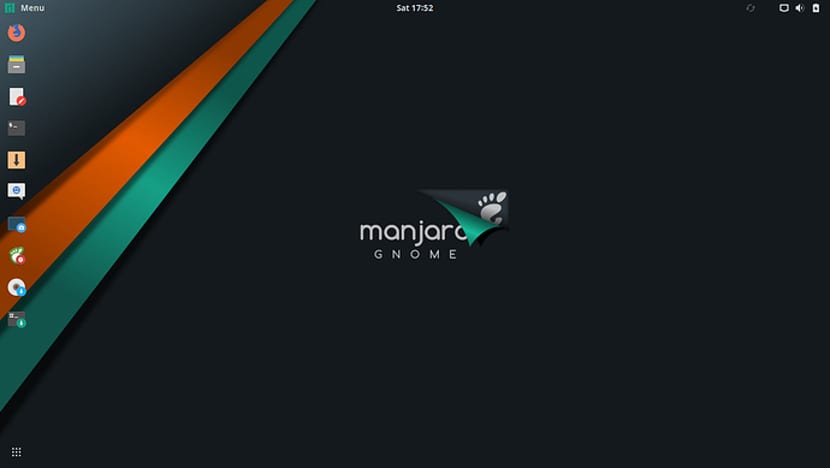
Gestión de paquetes
La gestión de paquetería o programas , se puede realizar de forma gráfica o por terminal, en esta ultima opción también existen los wrappers (AUR helpers) que permiten el acceso al repositorio AUR (Arch User Repository), lo que a su vez permite la automatización de la compilación de paquetes y la instalación de los mismos. Utiliza una sintaxis similar a la de pacman pero con nuevas opciones. Los ayudantes de AUR ofrecen características más útiles, una salida más agradable y coloreada, modos de búsqueda interactiva,... etc.
Gestores de paquetes gráficos
Tiene varias opciones, al igual que pasa con otras distribuciones. La forma más fácil de instalar y eliminar paquetes es a través del programa de “Añadir o quitar Software” este programa se llama Pamac. Es un programa similar a synaptic, tras abrirlo tendremos un buscador de programas; un espacio con los paquetes que corresponden a ese programa y una barra lateral con la categoría de software que queremos instalar. Para instalar el paquete solo hemos de marcarlo y hacer click con el botón derecho del ratón. En el menú desplegable seleccionaremos la opción de “Instalar”. Si el paquete está instalado y queremos desinstalarlo, solo hemos de escribir el paquete y seleccionar la opción de “desinstalar” del menú desplegable.

En la versión de Manjaro KDE, el software Pamac ha sido sustituido por Octopi. Diferente programa pero mismo funcionamiento.
Si en estos programas nos vamos a preferencias, en ambos tendremos una opción de activar repositorio AUR. Este repositorio nos dará más software a nuestra distribución, por lo que su activación cada vez es más necesaria

Gestores de paquetes por terminal
Pacman es el gestor de paquetes de Manjaro que como sabréis es herencia de Arch, el gestor de paquetería por excelencia.La instalación o desinstalación de software mediante la terminal es el método más sencillo y rápido en cualquier distribución, en Manjaro Linux no es una excepción.
Fue desarrollado por el creador de Arch Linux, Judd Vinet. Pacman es capaz de resolver las dependencias, y descargar e instalar automáticamente todos los paquetes necesarios. En teoría, el usuario solo necesita ejecutar una única orden para actualizar por completo el sistema.
Para configurar Pacman solamente hay que editar el archivo /etc/pacman.conf, donde se pueden añadir repositorios y definir diversas opciones, pudiendo incluso crear repositorios propios.
Empecemos por lo más básico:
Actualizar repositorios:
sudo pacman -Syy
Actualizar sistema:
sudo pacman -Syu
Para instalar un paquete o programa solo hemos de escribir lo siguiente:
sudo pacman -S NOMBRE_PAQUETE
Pedirá la contraseña de root y tras insertarlo, comenzará la instalación del software. Para realizar la eliminación del software, hemos de escribir lo siguiente:
sudo pacman -R NOMBRE_PAQUETE
Y al igual que antes, nos pedirá la contraseña de root para proceder a su desinstalación.
Buscar un paquete:
sudo pacman -Ss NOMBRE_PAQUETE